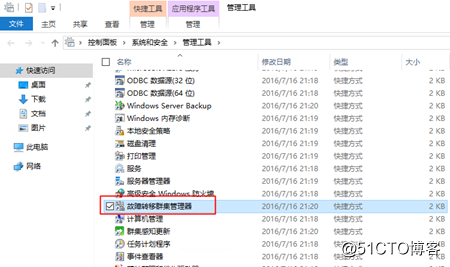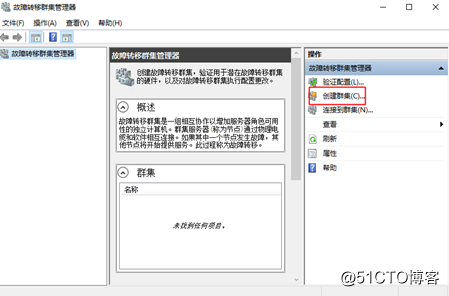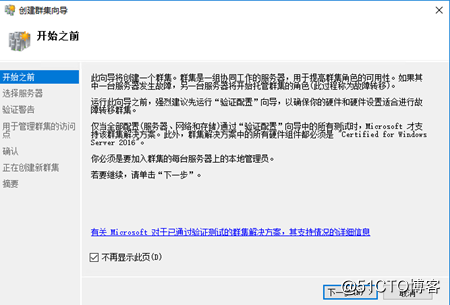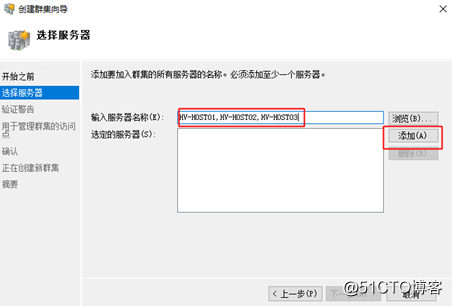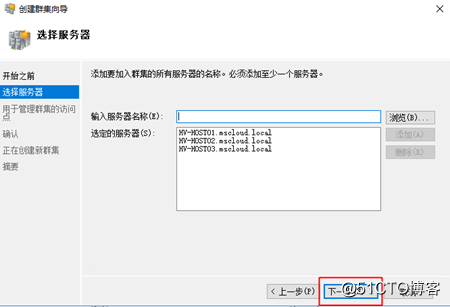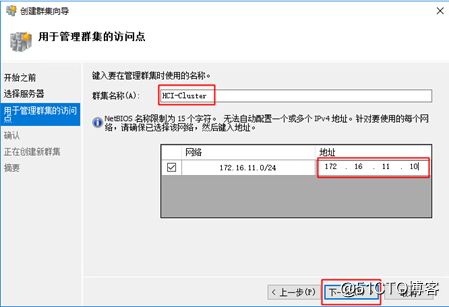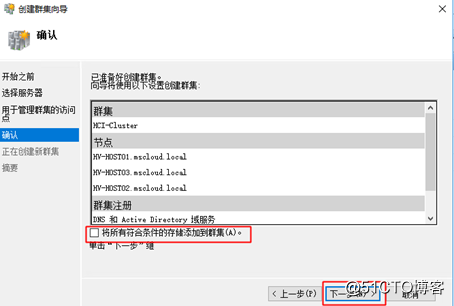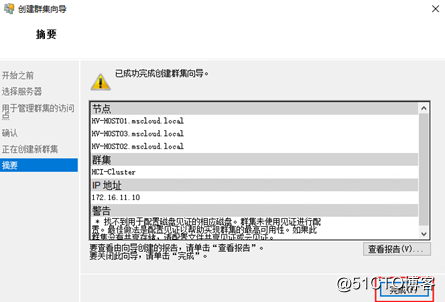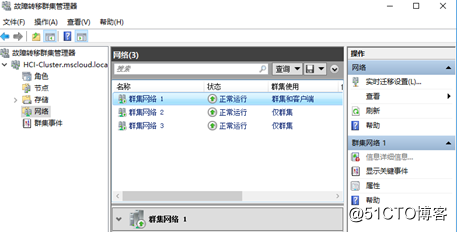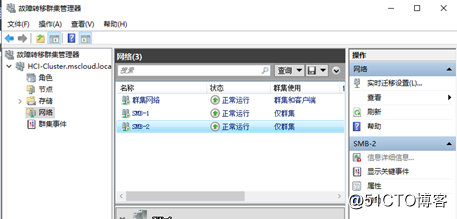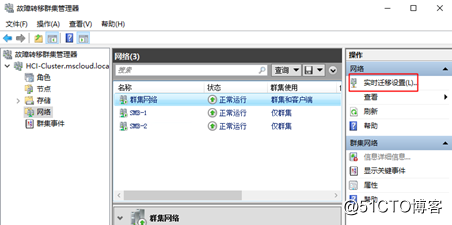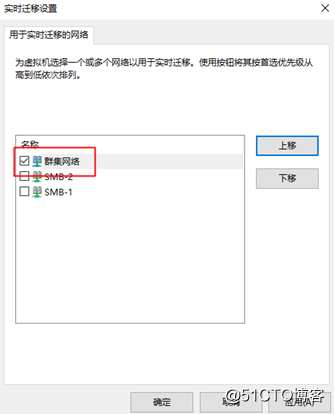在上一篇文章中,我们已经部署好了微软活动目录AD域控服务器,在两台物理服务器的本地各部署了一台,现我们需要将所有的Hyper-V服务器加入域,然后开始创建Hyper-V群集,需要注意的是,请确保活动目录虚拟机可以随物理机启动而启动,在VM的设置选项中可以设定。
1) Hyper-V物理服务器加入域(略)
2) 部署Hyper-V群集
1.1 集群部署
步骤 |
操作 |
1. |
基础环境部署好后,开始创建群集 |
2. |
首先进行群集验证,运行群集验证工具,确保正确配置服务器节点,以便使用存储空间直通来创建群集。 当群集验证 (Test-Cluster) 在创建群集之前运行时,它会运行测试,验证配置显示适合成功充当故障转移群集。 以下示例直接使用“-Include”参数,已指定测试的特定类别。 这样可以确保验证中包含存储空间直通特定的测试。 在任意节点上打开PowerShell,执行如下命令开始验证 Test-Cluster –Node HV-HOST01, HV-HOST02, HV-HOST03 –Include "Storage Spaces Direct", "Inventory", "Network", "System Configuration" |
3. |
通过在前面步骤中已经验证可用于创建群集的节点来创建群集。 将 –NoStorage 参数添加到 ** cmdlet 非常重要,否则可能会将磁盘自动添加到群集,这样在启用存储空间直通之前需要将其删除,否则它们不会包含在存储空间直通存储池中。 创建群集时,将收到此警告:“创建群集角色时出现的问题可能会阻止其启动。 有关详细信息,请查看以下报告文件。” 可以放心地忽略此警告, 出现此警告是因为群集仲裁上没有可用的磁盘。 建议在创建群集后配置文件共享见证或云见证。 New-Cluster –Name HCI-Cluster –Node HV-HOST01,HV-HOST02,HV-HOST03 –NoStorage |
4. |
图形界面创建群集的过程如下,使用域管理员账户登录到任意一台服务器,打开“控制面板”>“管理工具”中的“故障转移群集管理器” |
5. |
打开后点击右侧的“创建群集” |
6. |
在起始页点击“下一步” |
7. |
在选择服务器页面,输入所有的服务器名称,以逗号隔开,然后点击“添加” |
8. |
添加完毕后,点击“下一步” |
9. |
输入群集名称与IP地址,然后点击“下一步” |
10. |
在“确认”页面,检查存储配置信息是否有误,确认无误后,去掉“将所有符合条件的存储”添加到群集前面的复选框,然后点击“下一步” |
11. |
群集创建成功,点击“完成” |
12. |
在群集网络页面,将群集网络进行重命名。按照规划分别命名为“群集网络”,“SMB-1”,”SMB-2” |
13. |
点击“实时迁移设置” |
14. |
迁移设置仅勾选“群集网络”,然后点击“确定” |
15. |
群集创建完毕 |
End